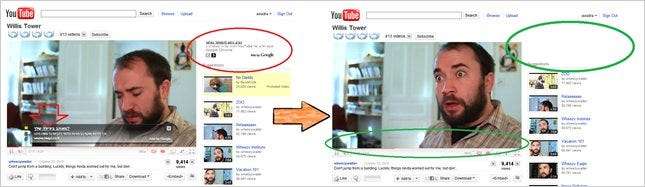มีหลายวิธีในการบล็อกโฆษณาในเบราว์เซอร์ของคุณ แต่ถ้าคุณสามารถบล็อกโฆษณาเหล่านี้บนเราเตอร์ได้ล่ะ? วิธีใช้ไฟล์ DD-WRT เฟิร์มแวร์และจงใจ "DNS เป็นพิษ" เพื่อบล็อกโฆษณาสำหรับทุกอุปกรณ์ในเครือข่ายของคุณ
ภาพรวม
อัปเดต : คำแนะนำได้รับการอัปเดตเพื่อแสดงความคิดเห็นที่ได้รับจากผู้แสดงความคิดเห็นและปรับปรุง ชุดต่อต้านโฆษณา ด้วยเซิร์ฟเวอร์พิกเซลรุ่นใหม่ที่สามารถเรียกใช้งานได้และบันทึกการเปลี่ยนแปลง
คำถามแรกในใจของทุกคนตอนนี้คือ“ ทำไมไม่ใช้ บล็อกโฆษณา ?”
สำหรับคนจำนวนมากไม่มีเหตุผลโดยเฉพาะอย่างยิ่งความสามารถใหม่ของ Chrome ในการจำลองส่วนขยายที่คุณใช้กับคอมพิวเตอร์ทุกเครื่องที่คุณใช้งาน Chrome
คำตอบอยู่ที่ใดที่หนึ่งระหว่างค่าใช้จ่ายที่ลดลงจากการไม่ต้องสอนผู้ใช้ทั้งหมดในเครือข่ายของคุณ บล็อกโฆษณา (ฉันกำลังคุยกับคุณแม่พี่สาวคุณย่าและเลขาสำนักงาน) และความสะดวกสบายในการไม่ใส่ใจกับคอมพิวเตอร์ทุกเครื่องที่คุณตั้งค่า สมมติว่าจะมีคอมพิวเตอร์บางเครื่องในเครือข่ายของคุณที่คุณไม่ได้กำหนดค่าสภาพแวดล้อมส่วนบุคคล (เช่น "เซิร์ฟเวอร์หลัก" หรือ VM)
บันทึก : แม้ว่าฉันจะใช้วิธีการด้านล่างกับเราเตอร์ที่บ้าน แต่ฉันก็พบ บล็อกโฆษณา เพื่อเป็นส่วนเสริมที่ยอดเยี่ยมและฉันขอแนะนำให้ใช้ทั้งสองวิธีร่วมกัน นอกจากนี้หากคุณไม่มีเราเตอร์ DD-WRT ที่ใช้ บล็อกโฆษณา ก็เพียงพอแล้ว อันที่จริงฉันชอบโปรแกรมนี้มากฉันบริจาคให้กับผู้พัฒนาและฉันสนับสนุนให้ทุกคนทำเช่นนั้นเพื่อให้การพัฒนาดำเนินต่อไป
มันทำงานอย่างไร?
โดยพื้นฐานแล้วสิ่งนี้ทำงานโดยการวางยาพิษ DNS ของเราโดยเจตนาเพื่อส่งคืน IP เฉพาะสำหรับโดเมนในรายการที่ไม่ได้รับการอนุมัติ รายการที่ไม่ได้รับการอนุมัตินี้จะมีชื่อโดเมนของไซต์ที่รับผิดชอบในการนำเสนอเนื้อหาโฆษณาโดยเฉพาะดังนั้นเราจึงไม่พลาดมาก
เราจะตั้งค่าเซิร์ฟเวอร์ HTTP รองบนเราเตอร์เพื่อแสดงภาพโปร่งใสหนึ่งพิกเซลเป็นคำตอบสำหรับคำขอ URL ใด ๆ เมื่อใช้ร่วมกับการแก้ไข DNS "ผิด" สิ่งนี้จะทำให้ไคลเอนต์เครือข่ายร้องขอเนื้อหาจากเซิร์ฟเวอร์พิกเซลภายในของเราและได้รับภาพเปล่าในการตอบสนอง
ในการสร้างรายการที่ไม่ได้รับการอนุมัติเราจะสร้างรายการส่วนบุคคลหนึ่งรายการร่วมกับรายการที่ดาวน์โหลดแบบไดนามิกสองรายการ รายการแบบไดนามิกคือ MVPS ไฟล์โฮสต์และไฟล์ รายการโดเมน Yoyo พวกเขาร่วมกันมีรายการไซต์โฆษณามากมาย ด้วยการใช้ประโยชน์จากรายการเหล่านี้เราจึงมีหน้าที่เพียงแค่เพิ่มเดลต้าของไซต์ที่ไม่ได้อยู่ในรายการใดรายการหนึ่งในรายการส่วนตัวของเรา
นอกจากนี้เราจะตั้งค่า "รายการที่อนุญาตพิเศษ" สำหรับโดเมนที่เราไม่ต้องการถูกบล็อกไม่ว่าด้วยเหตุผลใดก็ตาม
ข้อกำหนดเบื้องต้นและสมมติฐาน
- เด็กอดทนนี่เป็นเรื่องยาว
- โพรซีเดอร์นี้สร้างและทดสอบบน DD-WRT (v24pre-sp2 10/12/10 mini ร. 15437 ) ดังนั้นคุณควรติดตั้งเวอร์ชันนี้หรือใหม่กว่าบนเราเตอร์ของคุณเพื่อใช้งานได้ ข้อมูลเพิ่มเติมอยู่ที่ ไซต์ DD-WRT .
- เพื่อความสะดวกในการอธิบายจึงถือว่าเราเตอร์ได้รับการคืนค่าเป็น "ค่าเริ่มต้นจากโรงงาน" หรือการตั้งค่าที่ใช้ไม่ได้เปลี่ยนไปจากค่าที่ตั้งไว้ "นอกกรอบ" ตั้งแต่นั้นมา
- คอมพิวเตอร์ไคลเอนต์กำลังใช้เราเตอร์เป็นเซิร์ฟเวอร์ DNS (นี่คือค่าเริ่มต้น)
- พื้นที่สำหรับ JFFS (หากมีข้อสงสัยฉันแนะนำให้ใช้ไฟล์ มินิ เวอร์ชัน DD-WRT)
- สันนิษฐานว่าเครือข่ายของคุณได้รับการตั้งค่าไว้แล้วและเป็นคลาส C (เครือข่ายที่มีเครือข่ายย่อย 255.255.255.0) เป็น IP สุดท้ายบนเครือข่ายคลาส C นั้น (x.y.z. 254 ) จะถูกกำหนดให้สำหรับโปรแกรมพิกเซลเซิร์ฟเวอร์
- ความเต็มใจในการติดตั้ง winSCP .
* สคริปต์จะไม่สามารถปรับเปลี่ยนรายการบล็อกได้หลังจากการรันครั้งแรกจนกว่าจะถึงรอบการรีเฟรชถัดไป (3 วัน)
เครดิต
อัปเดต : ขอขอบคุณเป็นพิเศษสำหรับ“ mstombs” สำหรับโค้ด C ที่ยอดเยี่ยมหากไม่มีงานทั้งหมดนี้จะเป็นไปไม่ได้“ Oki” สำหรับการรวบรวมเวอร์ชันและใบเสนอราคาที่เข้ากันได้กับ Atheros ;-) และ“ Nate” เพื่อช่วยในการ QA-ing .
ในขณะที่มีงานมากมายที่จะทำให้ขั้นตอนนี้สมบูรณ์แบบในตอนท้ายของฉันแรงบันดาลใจในการดำเนินการนี้ได้ถูกจุดขึ้นโดยคนในฟอรัม DD-WRT และรากฐานบางส่วนของคู่มือนี้สามารถพบได้ที่ " การบล็อกโฆษณาด้วย DD-WRT กลับมาอีกครั้ง (แบบง่าย) ”, “ pixelserv ไม่มี Perl โดยไม่มี jffs / cifs / usb ฟรี “ และ“ Flexion.Org Wiki บน DNSmasq “ เช่นเดียวกับคนอื่น ๆ
มาแคร็กกันเถอะ
เปิดใช้งาน SSH สำหรับการเข้าถึง SCP
ด้วยการเปิดใช้งาน SSH ทำให้เราสามารถเชื่อมต่อกับเราเตอร์โดยใช้โปรโตคอล SCP ได้ ด้วยการเปิดใช้งานนั้นเราสามารถใช้โปรแกรม winSCP เพื่อนำทางโครงสร้างโฟลเดอร์ของเราเตอร์ด้วยสายตา (ดังที่เราจะเห็นในภายหลัง)
ในการดำเนินการนี้โดยใช้ webGUI ไปที่แท็บ“ บริการ” ค้นหาส่วน“ Secure shell” และคลิกปุ่มตัวเลือก“ Enable” สำหรับการตั้งค่า SSHd
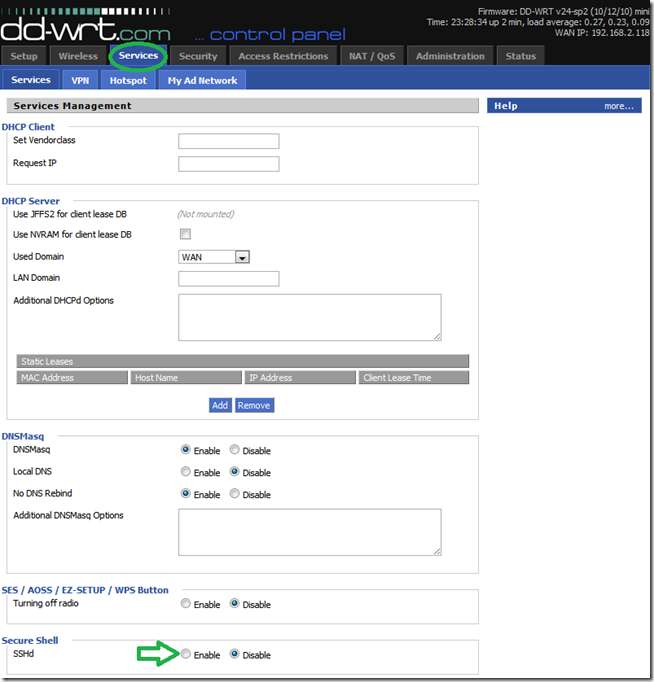
เมื่อเสร็จแล้ว webGUI ควรมีลักษณะดังนี้และคุณสามารถคลิกที่“ บันทึก” ( ไม่ สมัครเลย).
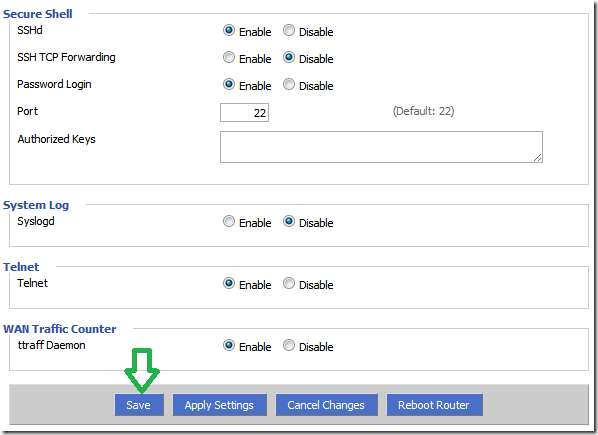
เปิดใช้งาน JFFS
เพื่อที่จะทำการตั้งค่านี้ในลักษณะที่จะเป็น มั่นคง ทำซ้ำได้และ * เป็น "พลเมืองอินเทอร์เน็ตที่ดี" เราจะใช้ JFFS เพื่อจัดเก็บการกำหนดค่าต่างๆให้ได้มากที่สุด มีวิธีอื่นในการดำเนินการนี้โดยไม่ต้องเปิดใช้งาน JFFS หากคุณไม่สามารถทำได้เนื่องจากข้อ จำกัด ของพื้นที่ แต่จะไม่ครอบคลุมที่นี่
* วิธีการอื่น ๆ ให้เราเตอร์ของคุณดาวน์โหลดรายการพิกเซลเซิร์ฟเวอร์และไดนามิกทุกครั้งที่เรียกใช้สคริปต์ เนื่องจากสิ่งนี้ทำให้เกิดความเครียดบนเซิร์ฟเวอร์ที่มีรายการและปฏิบัติการและทำให้ใครบางคนต้องเสียค่าใช้จ่ายวิธีนี้จึงพยายามหลีกเลี่ยงหากเป็นไปได้
หากคุณยังไม่ทราบว่า JFFS คืออะไรคำอธิบายนี้นำมาจาก รายการวิกิ DD-WRT เกี่ยวกับ JFFS ควรเคลียร์สิ่งต่างๆ:
Journaling Flash File System (JFFS) ช่วยให้คุณมี Linux File System ที่เขียนได้บนเราเตอร์ที่เปิดใช้งาน DD-WRT ใช้เพื่อจัดเก็บโปรแกรมผู้ใช้เช่น Ipkg และข้อมูลลงในหน่วยความจำแฟลชที่ไม่สามารถเข้าถึงได้ สิ่งนี้ช่วยให้คุณบันทึกไฟล์คอนฟิกูเรชันที่กำหนดเองโฮสต์เว็บเพจที่กำหนดเองที่เก็บไว้ในเราเตอร์และสิ่งอื่น ๆ อีกมากมายที่ไม่สามารถทำได้หากไม่มี JFFS
ในการเปิดใช้งาน JFFS บนเราเตอร์ของคุณให้ไปที่แท็บ“ การดูแลระบบ” และค้นหาส่วน JFFS รูปภาพด้านล่างแสดงตำแหน่งที่คุณจะพบส่วนนี้ในแท็บ“ การดูแลระบบ”
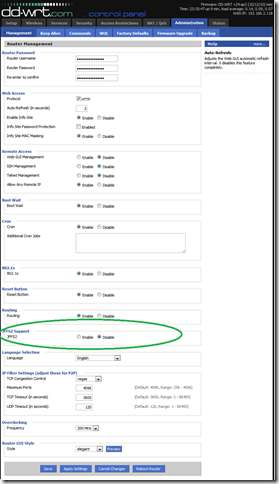
ในส่วนการสนับสนุน JFFS2 คลิกปุ่มตัวเลือก“ เปิดใช้งาน” สำหรับ“ JFFS2” และ (เมื่อปรากฏขึ้น) การตั้งค่า“ Clean JFFS2” เมื่อเลือกแล้วให้คลิกที่“ บันทึก”
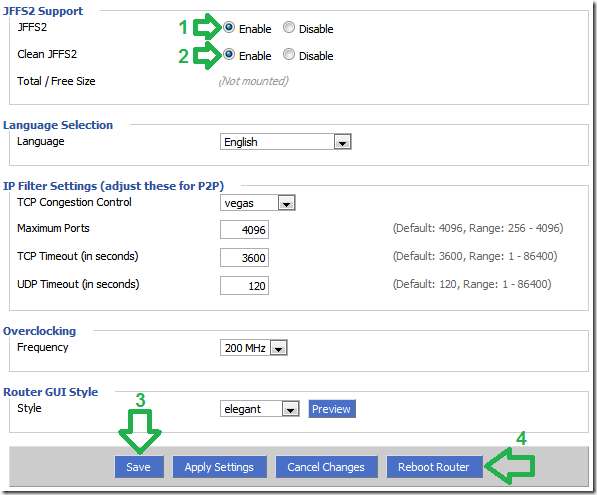
เมื่อบันทึกการตั้งค่าแล้วยังคงอยู่ที่แท็บ“ การดูแลระบบ” ให้รีบูตเราเตอร์โดยใช้ปุ่ม“ รีบูตเราเตอร์” สิ่งนี้จะใช้การตั้งค่าและดำเนินการตาม "รูปแบบ" ที่จำเป็นของ "พาร์ติชัน" JFFS

เมื่อ webGUI กลับมาจากการรีบูตไปที่แท็บ“ การดูแลระบบ” ให้รออีกครึ่งนาทีแล้วรีเฟรชหน้า
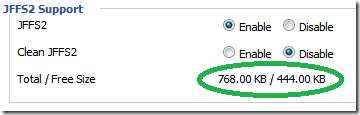
หากสำเร็จคุณจะเห็นว่าการติดตั้ง JFFS ของคุณมีพื้นที่ว่างตามในภาพ
การตั้งค่าเซิร์ฟเวอร์พิกเซล
ดาวน์โหลดและแตกไฟล์ แพ็คต่อต้านโฆษณาสำหรับไฟล์ zip dd-wrt ซึ่งมีเซิร์ฟเวอร์พิกเซลที่เรียกใช้งานได้ (เราไม่ได้รับเครดิตเพียง แต่หลีกเลี่ยง "การเชื่อมโยงที่ร้อนแรง") สคริปต์บล็อกโฆษณา (เขียนโดยคุณจริงๆ) และรายการโดเมนส่วนบุคคลที่สร้างโดย "Mithridates Vii Eupator" และ I
ได้เวลารับไฟล์เข้าสู่การเมานต์ JFFS บนเราเตอร์ ในการดำเนินการนี้ให้ติดตั้ง winSCP (เป็นประเภทการตั้งค่า "ถัดไป -> ถัดไป -> เสร็จสิ้น") และเปิดขึ้นมา
ในหน้าต่างหลักกรอกข้อมูลดังนี้:
ชื่อโฮสต์: IP ของเราเตอร์ของคุณ (ค่าเริ่มต้นคือ 192.168.1.1)
หมายเลขพอร์ต: ปล่อยไว้ไม่เปลี่ยนแปลงที่ 22
ชื่อผู้ใช้: ราก (แม้ว่าคุณจะเปลี่ยนชื่อผู้ใช้สำหรับ webGUI ผู้ใช้ SSH จะเป็น * root * เสมอ )
ไฟล์คีย์ส่วนตัว: เว้นว่างไว้ (จำเป็นเฉพาะเมื่อคุณสร้างการตรวจสอบสิทธิ์โดยใช้คู่คีย์ซึ่งเราไม่มี)
โปรโตคอลไฟล์: SCP
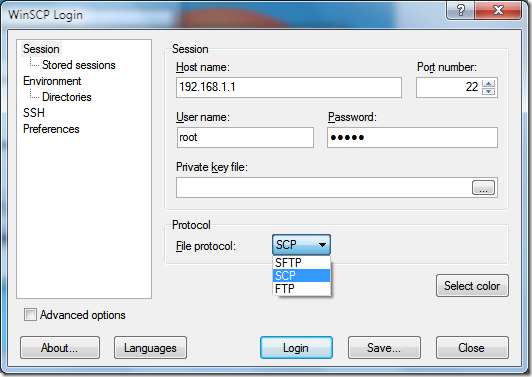
นอกจากนี้เราจำเป็นต้องปิดการใช้งาน“ Lookup user group” ดังที่แสดงด้านล่าง (ขอบคุณ mstombs ที่ชี้ให้เห็น) เนื่องจาก winSCP คาดว่าจะมี Linux ที่ใช้งานได้เต็มรูปแบบในอีกด้านหนึ่งซึ่งนักพัฒนาของ DD-WRT แม้ว่าจะมีงานที่ยอดเยี่ยมทั้งหมด แต่ก็ไม่สามารถให้ได้ (สาเหตุหลักมาจากพื้นที่ไม่เพียงพอ) หากคุณปล่อยให้การตรวจสอบนี้คุณจะพบ ข้อความที่น่ากลัว เมื่อคุณเชื่อมต่อและบันทึกไฟล์ที่แก้ไข
เลือก Advance จากนั้นยกเลิกการเลือก“ Lookup user groups”
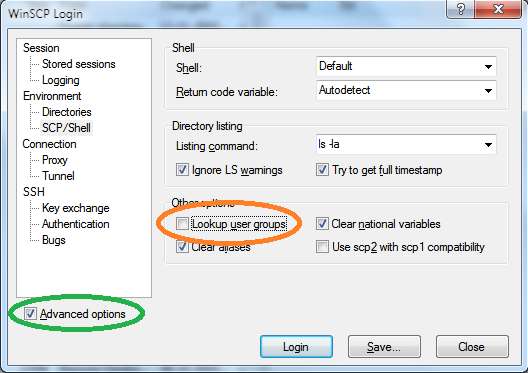
แม้ว่าจะเป็นทางเลือก แต่คุณสามารถเลือกที่จะบันทึกการตั้งค่าทันทีเพื่อใช้ในภายหลัง หากคุณเลือกที่จะบันทึกการตั้งค่าที่แนะนำขอแนะนำด้วย (แม้ว่าจะมีเสียงร้องจากโรงพยาบาล "หวาดระแวงด้านความปลอดภัย" ว่าเรากำลังทำลาย SSH ที่มีอยู่มาก) เพื่อให้คุณบันทึกรหัสผ่าน

จากนั้นหน้าต่างหลักของคุณจะมีลักษณะดังในภาพและสิ่งที่คุณต้องทำเพื่อเชื่อมต่อกับเราเตอร์ก็คือดับเบิลคลิกที่รายการ
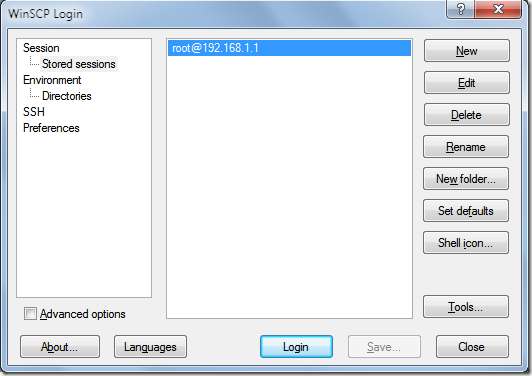
เนื่องจากนี่เป็นครั้งแรกที่คุณจะเชื่อมต่อกับเราเตอร์ winSCP จะถามว่าคุณยินดีที่จะเชื่อถือลายนิ้วมือของอีกฝั่งหรือไม่ คลิก“ ใช่” เพื่อดำเนินการต่อ
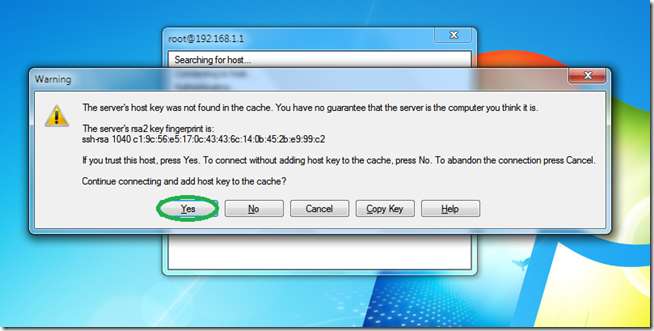
นักพัฒนาของ DD-WRT ได้ใช้ข้อความต้อนรับแบนเนอร์พร้อมข้อมูลบางอย่างเกี่ยวกับเฟิร์มแวร์ที่คุณติดตั้ง เมื่อเป็นสีแดงให้คลิกที่ช่องทำเครื่องหมาย“ ไม่ต้องแสดงแบนเนอร์นี้อีก” และ“ ดำเนินการต่อ”
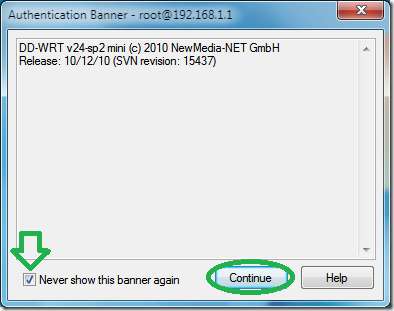
เมื่อเชื่อมต่อแล้วให้นำทางไปยังโฟลเดอร์ระดับบนสุด (รูท AKA“ /”) จากนั้นกลับลงไปที่“ / jffs” เนื่องจากเป็นตำแหน่งเดียวที่เขียนได้อย่างถาวรในระบบไฟล์ของเราเตอร์ (“ / tmp” ไม่สามารถรีบูตได้ และส่วนที่เหลือเป็นแบบอ่านอย่างเดียว)
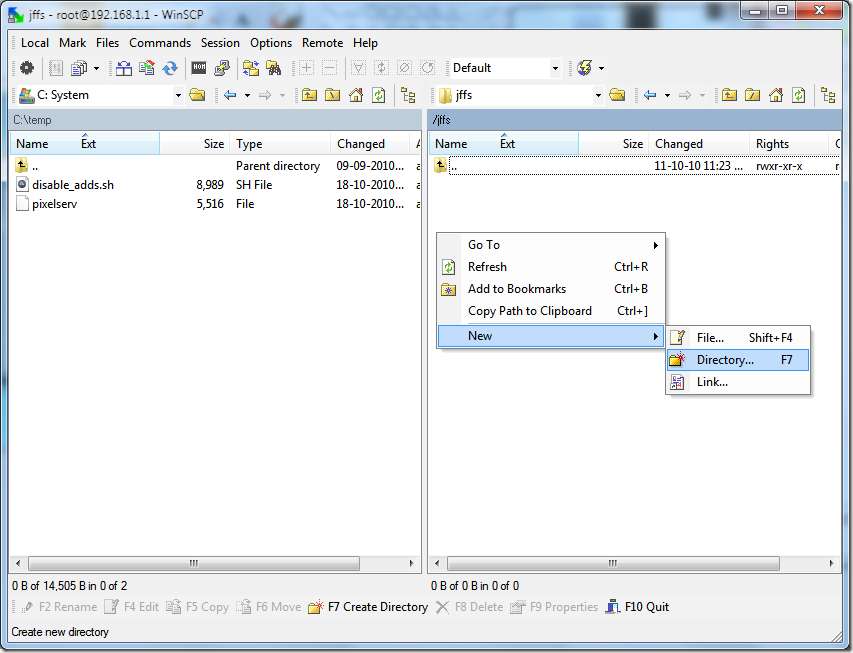
สร้างโฟลเดอร์ใหม่โดยกดปุ่ม F7 หรือคลิกขวาที่จุดว่างวางเมาส์เหนือ "ใหม่" แล้วคลิก "ไดเรกทอรี"
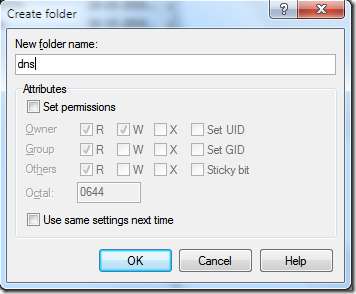
ตั้งชื่อไดเร็กทอรีใหม่“ dns” เราสร้างไดเร็กทอรีนี้เพื่อให้สิ่งต่างๆในไดเร็กทอรี jffs เป็นระเบียบสำหรับการใช้งานในอนาคตและเนื่องจากเราเปลี่ยนวิธีการทำงานของบริการ DNS
คัดลอกไฟล์ "pixelserv" และ "disable-adds.sh" จากไฟล์ zip anti-ads-pack-for-dd-wrt โดยเลือก (ใช้ปุ่ม "insert") กดปุ่ม "F5" แล้ว "Copy ”.
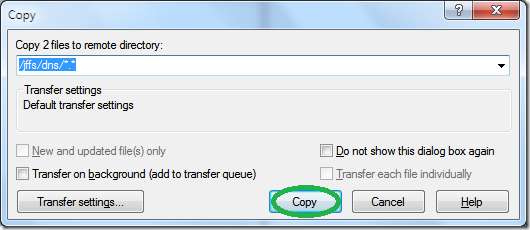
หมายเหตุ: หากเราเตอร์ของคุณใช้ Atheros (คุณสามารถตรวจสอบได้ในไฟล์ DD-WRT wiki ) คุณจะต้องใช้ pixelserv_AR71xx ที่ Oki ให้มาและรวมอยู่ในแพ็คและเปลี่ยนชื่อเป็น "pixelserv" ก่อนดำเนินการต่อ
เมื่อไฟล์อยู่ในเราเตอร์แล้วเราจำเป็นต้องทำให้ไฟล์สามารถเรียกใช้งานได้โดยเลือก (ใช้ "แทรก" อีกครั้ง) คลิกขวาแล้วคลิก "คุณสมบัติ"
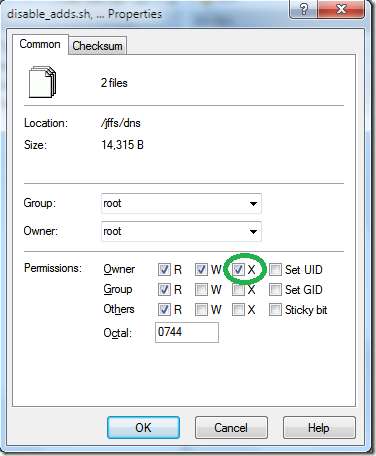
ในหน้าต่างคุณสมบัติให้คลิกที่ "X" สำหรับแถว "เจ้าของ" ที่จะให้สิทธิ์ในการเรียกใช้ไฟล์
การตั้งค่าเราเตอร์
เมื่อกำหนดขั้นตอนแล้วเราสามารถบอกให้เราเตอร์เรียกใช้สคริปต์บล็อกโฆษณาเมื่อเริ่มต้น
ในการดำเนินการนี้ใน webGUI ไปที่แท็บ "การดูแลระบบ" จากนั้นไปที่แท็บ "คำสั่ง"
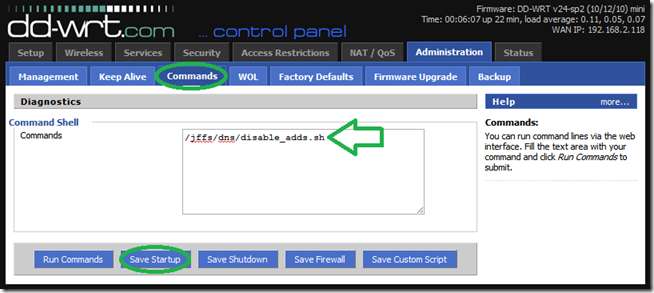
ในกล่องข้อความ“ Commands” เขียนตำแหน่งของสคริปต์เป็น“ /jffs/dns/disable_adds.sh” ดังภาพจากนั้นคลิกที่“ Save Startup”
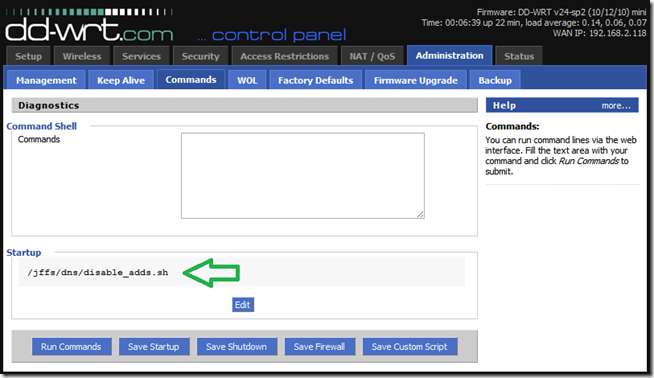
หากสำเร็จคุณจะเห็นว่าสคริปต์ได้กลายเป็นส่วนหนึ่งของการเริ่มต้นของเราเตอร์ดังภาพด้านบน
การตั้งค่ารายการโดเมนที่ถูกบล็อกส่วนบุคคล (ไม่บังคับ)
รายการนี้ช่วยให้คุณสามารถเพิ่มโดเมนลงในรายการที่ไม่ได้รับการอนุมัติหากคุณพบว่ารายการไดนามิกทั้งสองไม่พบบางสิ่ง
ในการทำเช่นนี้มีสองตัวเลือกและทำงานร่วมกันดังนั้นคุณอาจใช้ทั้งสองอย่างตามสิ่งที่คุณสะดวกกว่า
บันทึก : ไวยากรณ์เป็นสิ่งสำคัญ เนื่องจากเรากำลังสร้างคำสั่งการกำหนดค่าที่ DNSMasq daemon (กระบวนการที่รับผิดชอบการแปลชื่อ DNS เป็น IP) จะใช้โดยตรง ด้วยเหตุนี้ไวยากรณ์ที่ไม่ถูกต้องที่นี่จะทำให้บริการขัดข้องและปล่อยให้เราเตอร์ไม่สามารถแก้ไขที่อยู่ IP สำหรับชื่อโดเมนได้ (คุณได้รับคำเตือน)
เพื่อค้นหาชื่อโดเมนที่ละเมิดเพื่อบล็อกคุณอาจต้องการใช้ " ค้นหาข้อความลับในส่วนหัวของเว็บไซต์ "คำแนะนำเป็นไพรเมอร์ ขั้นตอนในการค้นหาชื่อของโดเมนโฆษณานั้นแทบจะเหมือนกัน แต่ในกรณีนี้คุณกำลังมองหาที่อยู่แทนที่จะเป็นข้อความ
ครั้งแรก และวิธีที่สามารถเข้าถึงได้มากขึ้นคือใส่รายการลงในกล่องการกำหนดค่า“ DNSMasq” ใน wegGUI เนื่องจากการเพิ่มลงในรายการนี้เราสามารถเข้าถึง webGUI ได้โดยไม่ต้องไป "ภายใต้ประทุน" เพื่อทำการเปลี่ยนแปลง
ไปที่แท็บ“ บริการ” ค้นหาส่วน“ DNSMasq” และจะพบกล่องข้อความ“ ตัวเลือก DNSMasq เพิ่มเติม”
ในกล่องข้อความนี้ให้ป้อนรายการโดเมนที่คุณต้องการบล็อกด้วยไวยากรณ์“ address = / domain-name-to-block / pixel-server-ip” ดังที่แสดงในภาพด้านล่าง:
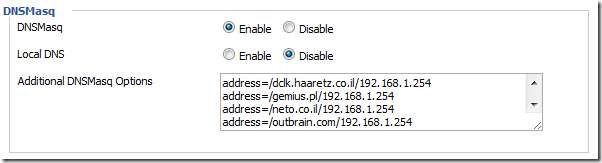
โดยที่ในตัวอย่างนี้ "192.168.1.254" คือ IP ที่สร้างขึ้นสำหรับเซิร์ฟเวอร์พิกเซลตาม "ที่อยู่เครือข่าย" ของ LAN ของคุณ หากที่อยู่เครือข่ายของคุณเป็นอย่างอื่น 192.168.1.x คุณจะต้องปรับที่อยู่สำหรับพิกเซลเซิร์ฟเวอร์ให้เหมาะสม
เมื่อเสร็จแล้วให้คลิกที่“ บันทึก” ที่ด้านล่างของหน้า (ยังไม่ได้สมัคร)
ที่สอง ตัวเลือกคือการรวมรายการโดเมนที่คุณต้องการบล็อกเข้ากับไฟล์ "personal-ads-list.conf" ที่ตัวเองและ "Mithridates Vii Eupator" ได้รวมกัน ไฟล์นี้เป็นส่วนหนึ่งของไฟล์ zip ที่คุณดาวน์โหลดมาก่อนหน้านี้และเป็นการเริ่มต้นที่ดีสำหรับทั้งสองวิธี
ในการใช้งานหากจำเป็นให้ใช้โปรแกรมแก้ไขข้อความที่คุณชื่นชอบเพื่อปรับ IP ของพิกเซลเซิร์ฟเวอร์ (ข้อ จำกัด เดียวกันกับข้างต้นมีผลที่นี่) จากนั้นคัดลอกไปยังไดเร็กทอรี“ / jffs / dns” ตามที่คุณมีไฟล์อื่น ๆ เมื่อเข้าไปแล้วคุณสามารถใช้ winSCP เพื่อแก้ไขและเพิ่มโดเมนได้
การตั้งค่ารายการที่อนุญาตพิเศษ
นี่คือรายชื่อโดเมนที่จะถูกละเว้นจากรายการ "โฮสต์" และ "โดเมน" แบบไดนามิก
สิ่งนี้จำเป็นเนื่องจากการบล็อกบางโดเมนทำให้ไซต์ที่ใช้ทำงานผิดพลาด ตัวอย่างที่น่าสังเกตที่สุดคือ“ google-analytics.com”
หากเราบล็อกโดเมนนั้นจะไม่เปลี่ยนแปลงข้อเท็จจริงที่ว่าไซต์ที่ใช้งานให้เบราว์เซอร์ของคุณดาวน์โหลด JavaScript ที่ทำงานในเหตุการณ์ต่างๆเช่นการออกจากเพจ ซึ่งหมายความว่าสำหรับไซต์ดังกล่าวเบราว์เซอร์ของคุณจะพยายาม "โทรกลับบ้าน" โดยติดต่อโดเมนของ Google จะไม่เข้าใจคำตอบและคุณจะต้องรอจนกว่าสคริปต์จะหมดเวลาเพื่อไปยังหน้าถัดไป นั่นไม่ใช่ประสบการณ์การท่องเว็บที่น่าพึงพอใจและนั่นคือเหตุผลว่าทำไมโดเมนใด ๆ ที่มี“ google-analytics” และ“ googleadservices” จึงได้รับการยกเว้นจากการกรองแบบฮาร์ดโค้ด
รายการนี้สร้างขึ้นสำหรับคุณด้วยโดเมนที่กล่าวถึงข้างต้นเมื่อสคริปต์ถูกเรียกใช้เป็นครั้งแรกภายใต้ไดเร็กทอรี“ / jffs / dns”
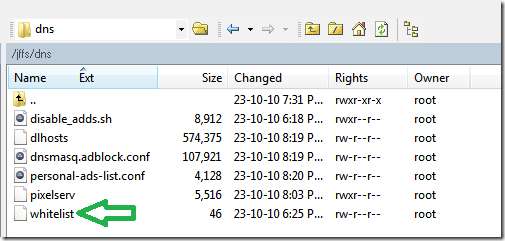
หากต้องการใช้รายการที่อนุญาตพิเศษให้เปิดไฟล์ด้วย winSCP และ ** ต่อ ในรายการโดเมนที่คุณต้องการยกเว้นในขณะที่ระวังอย่าเว้นบรรทัดว่างไว้ (การเว้นบรรทัดว่างจะเป็นการลบโดเมนทั้งหมดออกจากรายการทั้งหมด)
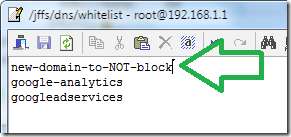
* แม้ว่าสคริปต์จะสร้างรายการที่อนุญาตพิเศษพร้อมโดเมนภายในในการรันครั้งแรก แต่ก็ไม่ได้ยืนยันถึงของขวัญสำหรับการดำเนินการในอนาคต ดังนั้นหากคุณรู้สึกว่า Google ควรถูกบล็อกแม้จะมีปัญหาดังกล่าวข้างต้นคุณสามารถลบโดเมนออกจากรายการที่อนุญาตได้
** คุณต้องป้อนโดเมนใหม่ที่คุณต้องการเมื่อเริ่มต้นรายการ นี่เป็นเพราะข้อบกพร่องเกี่ยวกับวิธีที่ bash ตีความบรรทัดใหม่…ขออภัยฉันยังไม่มีวิธีแก้ไขสำหรับเรื่องนั้น
การดำเนินการ
ในที่สุดก็ถึงเวลาเรียกใช้สคริปต์และดูผลลัพธ์โดยการรีสตาร์ทเราเตอร์
ในการดำเนินการนี้จาก webGUI ภายใต้แท็บ“ การดูแลระบบ” กลับไปที่“ การจัดการ” ที่ด้านล่างของหน้าคลิกที่“ รีบูตเราเตอร์” และรอให้เราเตอร์กลับมา
อาจใช้เวลาสองถึงสามนาทีเพื่อให้สคริปต์ทำงานในครั้งแรก
บนเราเตอร์ประเภท WRT54Gx คุณจะทราบว่าเมื่อสคริปต์ทำงานเสร็จสิ้นเพราะมันจะ กะพริบ LED สีส้มของ Cisco ที่ด้านหน้าเราเตอร์ (เราเตอร์อื่น ๆ ควรมีเครื่องหมาย "บอกหาง" ที่คล้ายกัน)
อัปเดต: ส่วนนี้ * ถูกลบออกหลังจากพบว่าเป็นคุณลักษณะที่ไม่เชื่อเรื่องพระเจ้าแบบฮาร์ดแวร์
ในขณะที่เราพยายามดูว่าไม่มีองค์ประกอบใด ๆ บนเว็บฉันขอแนะนำให้ท่องไปยังไซต์สองแห่งเพื่อดูผลกระทบ
อย่างไรก็ตามหากคุณต้องการให้แน่ใจว่าขั้นตอนนี้ประสบความสำเร็จขั้นตอนการดีบักแรกในส่วนการแก้ไขปัญหาเป็นจุดเริ่มต้นที่ดี
* มีการแสดงความคิดเห็นเพื่อให้คุณสามารถกู้คืนได้หากแน่ใจว่าจะไม่ทำให้เกิดปัญหากับการตั้งค่าของคุณ
สนุก!

การแก้ไขปัญหา
หากคุณประสบปัญหามีสองสิ่งที่คุณสามารถทำได้เพื่อตรวจสอบสิ่งที่ผิดพลาด
-
ทดสอบว่าโดเมนโฆษณาได้รับการแก้ไขเป็น pixelserv IP
คุณสามารถทำได้โดยออกคำสั่ง nslookup กับโดเมน“ ละเมิด” ตัวอย่างเช่น "ad-emea.dubleclick.com" เป็นส่วนหนึ่งของโฮสต์ที่ถูกบล็อกจากรายการส่วนตัว โดยการออก“ nslookup ad-emea.dubleclick.com” ในพรอมต์คำสั่งผลลัพธ์ควรมีลักษณะดังนี้:
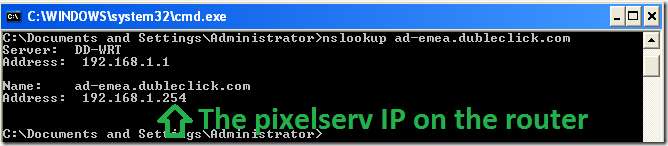
โดยที่คำตอบปกติจะมีลักษณะดังนี้:
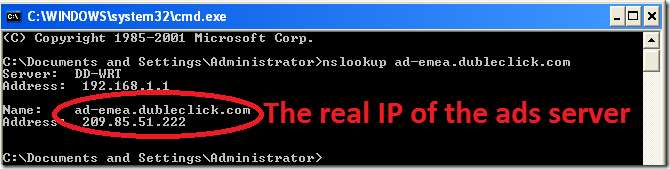
-
ทำมากกว่า
เพื่อให้แน่ใจว่าไม่มีสิ่งใดในการตั้งค่าเราเตอร์ของคุณขัดกับการกำหนดค่าบล็อกโฆษณาให้คืนค่าเราเตอร์เป็น "ค่าเริ่มต้นจากโรงงาน" แล้วลองอีกครั้ง เมื่อคุณเพิ่มการเปลี่ยนแปลงที่กำหนดเองได้สำเร็จโดยหวังว่าจะไม่ขัดแย้งกันอีก -
ตรวจสอบให้แน่ใจว่าไคลเอนต์ของคุณใช้เราเตอร์เป็น DNS
โดยเฉพาะอย่างยิ่งเมื่อใช้ VPN หรือเครือข่ายที่ซับซ้อนกว่าการตั้งค่าเราเตอร์ปกติไปยังคอมพิวเตอร์อาจเป็นไปได้ว่าคอมพิวเตอร์ไคลเอนต์ของคุณไม่ได้ใช้เราเตอร์เป็น DNS มันง่ายมากที่จะเห็นในคำสั่งด้านบนว่าเซิร์ฟเวอร์ DNS ที่ไคลเอนต์ใช้คืออะไรหาก IP ไม่เหมือนกับเราเตอร์แสดงว่าคุณพบปัญหาแล้ว -
ล้างแคช DNS ของเครื่องส่วนตัวของคุณ
เนื่องจากไม่เช่นนั้นคุณอาจยังคงเห็นโฆษณาในไซต์ที่คุณทดสอบด้วยเพียงเพราะคอมพิวเตอร์ของคุณรู้วิธีรับเนื้อหาโฆษณาด้วยตัวเองแล้วโดยไม่ต้องปรึกษา DNS บน windows จะเป็น "ipconfig / flushdns" -
ปิดเบราว์เซอร์
บางครั้งเบราว์เซอร์เก็บข้อมูลที่แคชไว้ดังนั้นการล้างแคช DNS ดังที่แสดงด้านบนจึงไม่ช่วยอะไร -
เมื่อมีข้อสงสัยในการรีบูต
บางครั้งแคชอาจยังคงมีอยู่และวิธีที่ดีที่สุดในการกำจัดแคชคือการรีบูต เริ่มต้นด้วยเราเตอร์และหากปัญหายังคงมีอยู่คอมพิวเตอร์ไคลเอนต์ -
ใช้ syslog
.
คุณสามารถเปิดใช้งาน syslog daemon ของเราเตอร์จากนั้นดูข้อความเพื่อดูว่าสคริปต์พบปัญหาหรือไม่โดยการตรวจสอบข้อความ นอกจากนี้สคริปต์ยังเพิ่มนามแฝงคำสั่งเพื่อให้การดีบักง่ายขึ้น
ในการดำเนินการนี้ให้ไปที่แท็บ“ Services” และเปิดใช้งาน syslog daemon ดังภาพด้านล่าง:

หมายเหตุ: "เซิร์ฟเวอร์ระยะไกล" จะใช้เมื่อคุณมีเซิร์ฟเวอร์ syslog สำหรับการฟังบนเครื่องอื่น (เช่นกับ กีวี่ ) หากคุณยังไม่มีให้เว้นว่างไว้
เมื่อเปิดใช้งานคุณจะเห็นข้อความแก้ไขข้อบกพร่องโดยดูที่ไฟล์ / var / logs / ข้อความ ไฟล์ในรูปแบบ ขั้ว .
* หากต้องการดูข้อความทั้งหมดจากการบู๊ตคุณสามารถใช้“ more / var / log / messages”
* หากต้องการดูเฉพาะข้อความจากสคริปต์ในบันทึกให้ใช้นามแฝง "อุดตัน"
* หากต้องการดูข้อความที่เข้ามาในแบบเรียลไทม์ให้ใช้ "tail -f / var / log / messages" หรือใช้นามแฝงว่า "tlog" -
ทำความเข้าใจกับสคริปต์
แม้ว่าฉันจะได้ทำ วิดีโอ YouTube นี้ สำหรับเวอร์ชันเก่าของคู่มือนี้และสคริปต์จะยังคงมีความจริงและคำอธิบายมากมายที่เกี่ยวข้องกับการทำงานของเวอร์ชันใหม่และเวอร์ชันที่ปรับปรุงแล้ว